
Notepad++는 다국어 소스 코드 편집기입니다. 그리고 메모장 교체. Windows 기본 제공 메모장에서 사용할 수 없는 몇 가지 추가 기능이 있습니다. 개발자이거나 텍스트 편집기가 필요한 사람이라면 훌륭한 대안입니다. 아래 단계는 Windows 11에서 Notepad++를 기본 텍스트 편집기로 설치하고 설정하는 방법을 안내합니다. 이렇게 하면 텍스트, 코드 또는 기타 파일 형식을 읽거나 편집하려고 할 때 자동으로 열립니다.

Windows 11에서 메모장++을 기본 텍스트 편집기로 설정하는 방법
메모장 기본 텍스트 편집기입니다. Windows 11에서. 메모장을 사용하지 않으려면 메모장++을 기본 텍스트 편집기로 만들 수 있습니다. 하지만 먼저 시스템에 Notepad++를 설치해야 합니다.
1단계:Windows 11에 메모장++ 설치
Windows 11에서 Notepad++를 설치하려면 다음 단계를 따르세요.
1. 메모장++로 이동합니다. 다운로드 페이지. 릴리스를 선택하세요. 선택하세요.
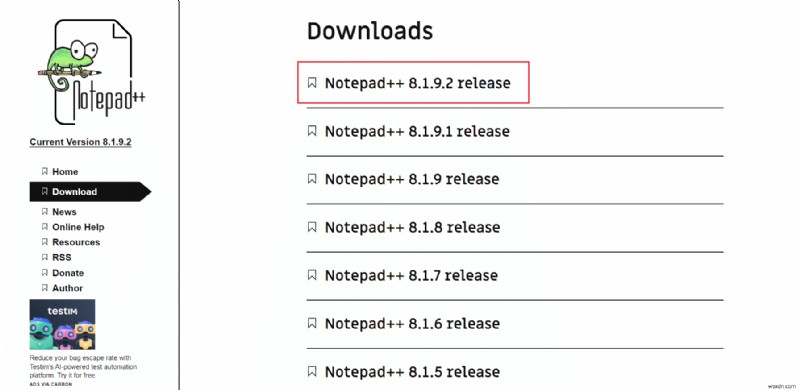
2. 녹색 다운로드를 클릭합니다. 선택한 버전을 다운로드하려면 강조 표시된 버튼이 표시됩니다.
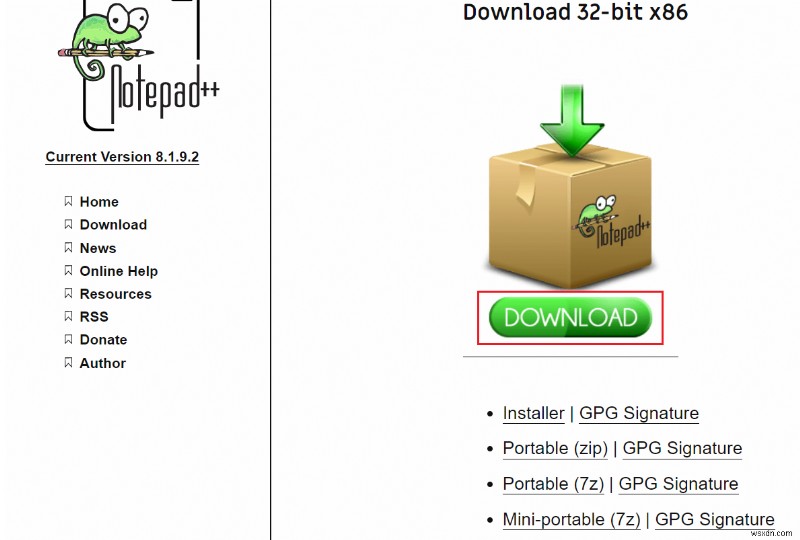
3. 다운로드로 이동합니다. 폴더를 열고 다운로드한 .exe 파일을 두 번 클릭합니다. .
4. 언어 를 선택하십시오. (예:영어 ) 확인을 클릭합니다. 설치 프로그램 언어로 창.
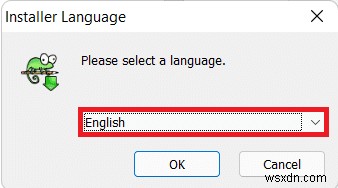
5. 그런 다음 다음을 클릭합니다. .
6. 동의합니다를 클릭합니다. 사용권 계약에 대한 동의를 표시합니다. .
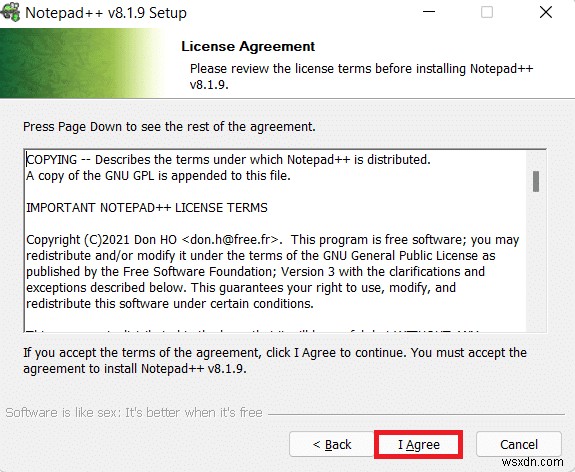
7. 찾아보기…를 클릭합니다. 대상 폴더를 선택하려면 viz 설치 위치를 선택하고 다음을 클릭합니다. .
참고: 기본 위치를 그대로 유지하도록 선택할 수 있습니다.

8. 설치할 선택적 구성요소 선택 옆에 있는 확인란을 선택합니다. 다음을 클릭합니다. .

9. 마지막으로 설치를 클릭합니다. 설치를 시작합니다.
참고: 데스크톱에 바로가기 만들기라고 표시된 확인란을 선택합니다. 바탕 화면 바로 가기를 추가하는 옵션입니다.
2단계:기본 텍스트 편집기로 설정
참고: 이 애플리케이션을 기본값으로 설정하는 이 방법은 다른 텍스트 편집기에도 적용됩니다.
방법 1:Windows 설정을 통해
설정 앱을 사용하여 Windows 11에서 메모장++을 기본 텍스트 편집기로 설정하는 방법은 다음과 같습니다.
1. 검색 아이콘을 클릭합니다. 설정을 입력합니다. .
2. 그런 다음 열기를 클릭합니다. , 표시된 대로.

3. 앱을 클릭합니다. 왼쪽 창에서
4. 여기에서 기본값을 클릭합니다. 앱 오른쪽 창에서.
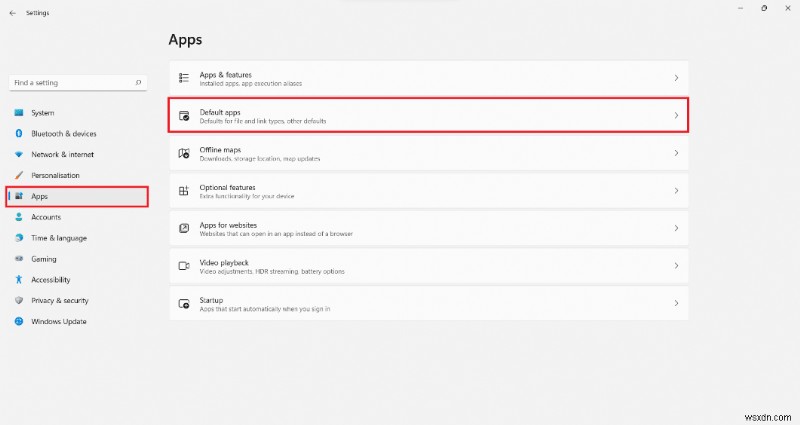
5. 메모장을 입력합니다. 검색에서 상자 제공됩니다.
6. 메모장을 클릭합니다. 타일을 확장합니다.

7A. 개별 파일 형식을 클릭합니다. 기본 앱을 Notepad++로 변경합니다. 지금부터 ___개 파일을 어떻게 여시겠습니까?의 설치된 대안 목록에서 창.
7B. Notepad++를 찾을 수 없는 경우 목록에서 이 PC에서 다른 앱 찾기를 클릭합니다.

여기에서 Notepad++가 설치된 위치로 이동합니다. notepad++.exe를 선택합니다. 파일. 그런 다음 열기를 클릭합니다. , 표시된 대로.

8. 마지막으로 확인을 클릭합니다. 아래 그림과 같이 변경 사항을 저장합니다.

방법 2:명령 프롬프트를 통해
Windows 11에서 명령 프롬프트를 통해 메모장++ 기본 텍스트 편집기를 만드는 방법은 다음과 같습니다.
1. 검색 아이콘 을 클릭하십시오. 명령 프롬프트를 입력합니다. .
2. 그런 다음 관리자 권한으로 실행을 클릭합니다. .
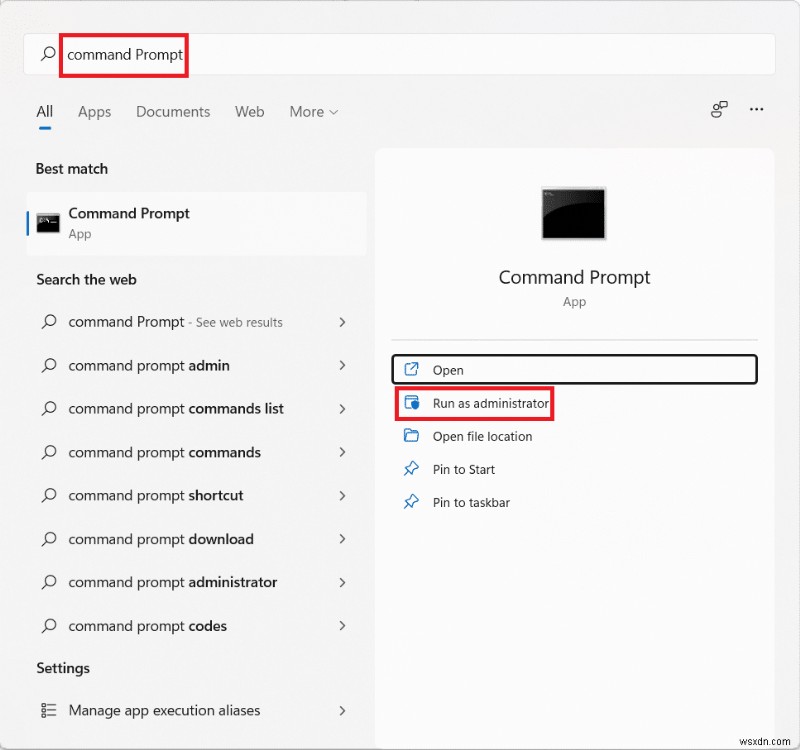
3. 명령 프롬프트에서 창에서 다음 명령을 입력합니다. Enter 키를 누릅니다. 키.
REG ADD “HKLM\SOFTWARE\Microsoft\Windows NT\CurrentVersion\Image File Execution Options\notepad.exe” /v “Debugger” /t REG_SZ /d “\”%ProgramFiles%\Notepad++\notepad++.exe\” -notepadStyleCmdline -z” /f

프로 팁:메모장++을 기본 텍스트 편집기로 제거
1. 이전과 같이 관리자 권한으로 명령 프롬프트를 실행합니다.
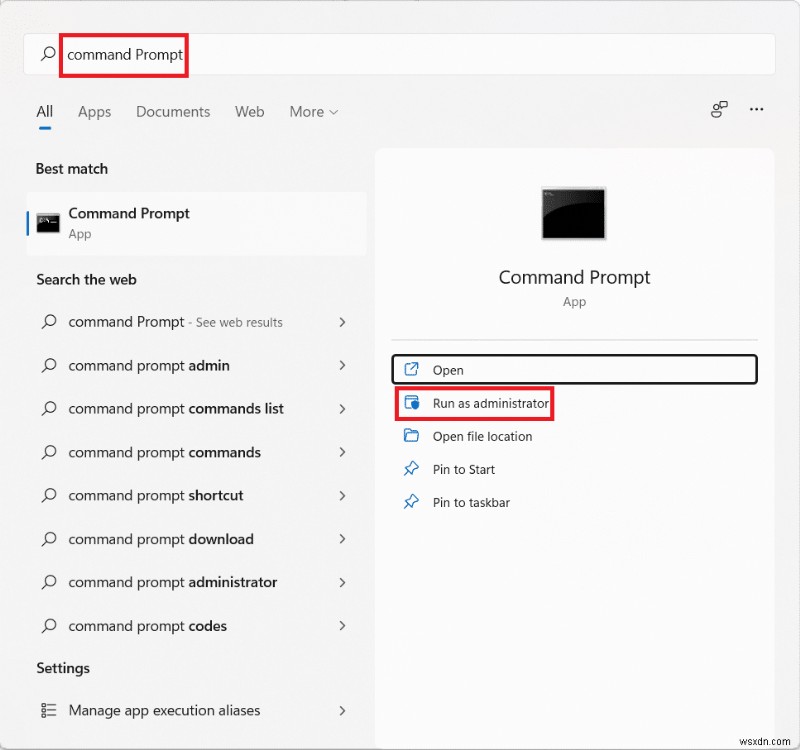
2. 주어진 명령을 입력하고 Enter 키를 누르십시오. 실행:
REG DELETE “HKLM\SOFTWARE\Microsoft\Windows NT\CurrentVersion\Image File Execution Options\notepad.exe” /v “Debugger” /f
<강한> 
권장:
- Windows 11에서 하드 디스크 드라이브를 파티션하는 방법
- Windows 11에서 화면을 회전하는 방법
- Photoshop에서 RGB로 변환하는 방법
- Windows 11에서 밝기 자동 조절 기능을 끄는 방법
Windows 11에서 Notepad++를 기본 텍스트 편집기로 만드는 방법을 배웠기를 바랍니다. . 아래 의견 섹션에 제안 및 쿼리를 삭제하십시오. 최대한 빨리 답변해 드리겠습니다.
